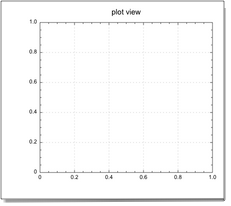Options d'affichage de la plot view
La plupart des paramétrages des plot views existent aussi pour la classe planar view et sont documentés dans la page qui concerne la chart view, dont héritent les deux classes.
-
legend kind
- Comme le précise le dictionnaire (Smile ▸ Dictionnaire de Smile) les plot views ont des paramétrages concernant l'affichage des légendes. Les plot views peuvent afficher des légendes dans un cadre rectangulaire à l'intérieur de son plot frame ou sur les courbes elles-mêmes. Lorsque le paramètre legend kind vaut 1 il n'y a pas de légende, s'il vaut 2 la légende s'affichera dans un cadre, et s'il vaut 3 la légende s'affichera sur les courbes. De plus, chaque curve possède une propriété in legend qui est un booléen spécifiant si la courbe doit ou non être prise en compte dans la légende.
-
legend frame
- Si legend kind vaut 2 le plot view affichera par défaut le cadre de la légende en haut à gauche du plot frame. Vous pouvez changer la position de ce cadre en modifiant la propriété legend frame. La legend frame doit être une liste {x0, y0, dx, dy} de nombres réels (unités en pixels) donnant les coordonnées de l'origine {x0, y0} et la taille du cadre {dx, dy}. En fait, SmileLab calculera automatiquement la taille du cadre et n'utilisera pas directement dx et dy. Cependant SmileLab essaiera de deviner dans quel coin du plot view vous souhaitez afficher le cadre. Ce comportement peut sembler compliqué mais il permet de redimensionner et de recadrer la légende de la meilleure façon possible lorsque l'utilisateur redimensionne le graphique.
Ainsi dans la plupart des cas vous pouvez passer n'importe quelles valeurs raisonnables pour dx, dy : par exemple 40, 20.
- legend sample length, legend height
- Le cadre de la légende contient à gauche du nom des courbes des traits similaires à chaque courbe du plot view (en fait, à chaque courbe dont la propriété in legend n'est pas mis à false). Vous pouvez personnaliser la longueur du trait en changeant la propriété legend sample length du plot view (unités en pixels). La propriété legend height définit la hauteur de chaque ligne du cadre de la légende.
-
legend abscissa
- Si legend kind vaut 3 vous devez choisir l'abscisse du plot view à laquelle les légendes apparaîtront sur les courbes. Toutes s'affichent à la même abscisse, correspondant à la propriété legend abscissa, donnée dans les unités des abscisses. Ni legend frame ni legend sample length ne sont pris en compte lorsque legend kind vaut 3.
set c to QuickCurves({-pi, pi}, {"x*cos(x)", "x*sin(x)"}, 0)
set v to plot view of c
set name of c to "\\theta.cos(\\theta)"
set name of curve 2 of v to "\\theta.sin(\\theta)"
set legend kind of v to 3
set legend abscissa of v to -1
set legend text size of v to 15
draw v
La fenêtre de réglages
La fenêtre de réglages est une fenêtre de dialogue vous permettant d'éditer les paramètres des plot views et des courbes qu'elles contiennent.
-
pour ouvrir la fenêtre de réglages d'une plot view, déroulez son menu contextuel (ctrl-clic sur l'objet) et sélectionnez Accéder aux réglages.
-
sélectionnez une catégorie (Fenêtre, Plot, Axes, Légende, Courbes) dans la section Affichage pour accéder à d'autres réglages.
|